在使用wps里的文档时,会出现空白的地方,却不知如何删除,有些空白页的位置还特别难删除,不能直接使用删除键,那么,wps怎么删除不要的页呢?小编总结了三种情况下的删除方法。

情况一:删除少量由于段落设置的不要的页
步骤一:全选空白的段落,点击右键,再点击“段落”。
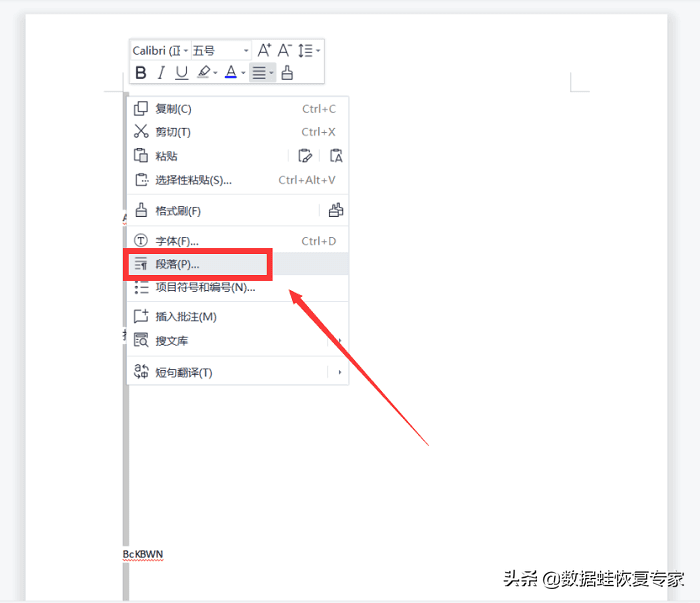
步骤二:在弹出的“段落”对话框内,找到“行距”,将“固定值”改为“1”,“确定”即可。
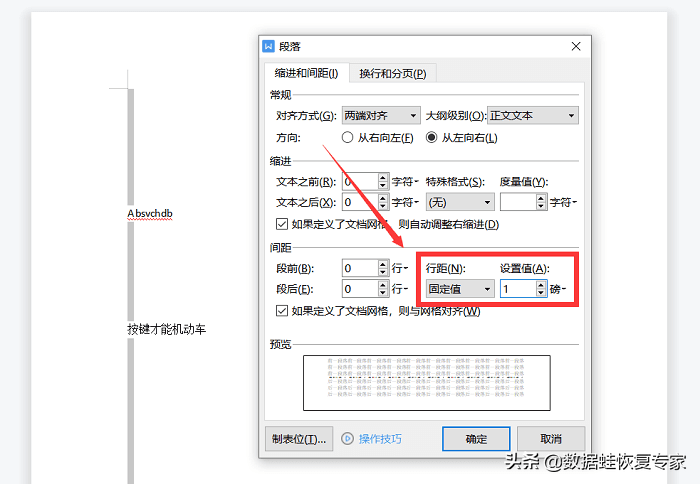
情况二:删除大量由于段落设置的不要的页
步骤一:在“开始”找到“查找替换”,或者按“Ctrl+F”键,点击弹出来的“查找和替换”的对话框里的“特殊格式”中的“段落标记”。
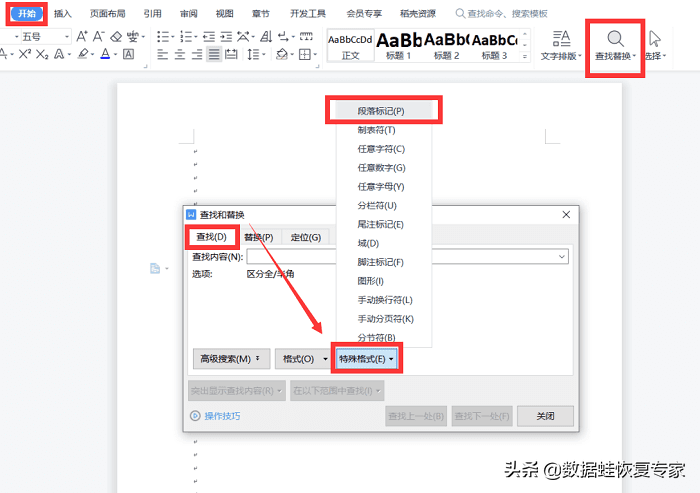
步骤二:切换到“替换”,点击“全部替换”即可。
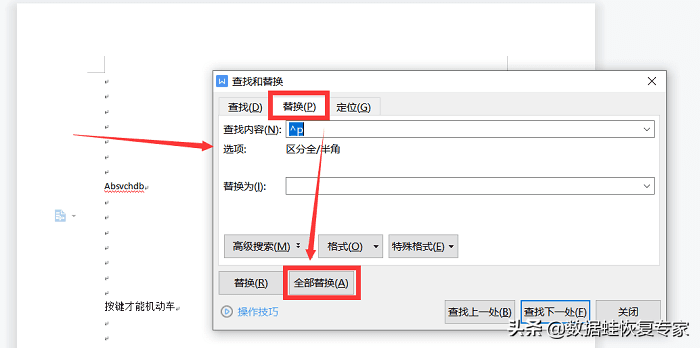
情况三:删除设置了分页符的不要的页
其实这个情况的操作步骤跟情况二差不多,但是还是按顺序演示一遍吧!
步骤一:在“开始”找到“查找替换”,或者按“Ctrl+F”键,点击弹出来的“查找和替换”的对话框里的“特殊格式”中的“手动分页符”。
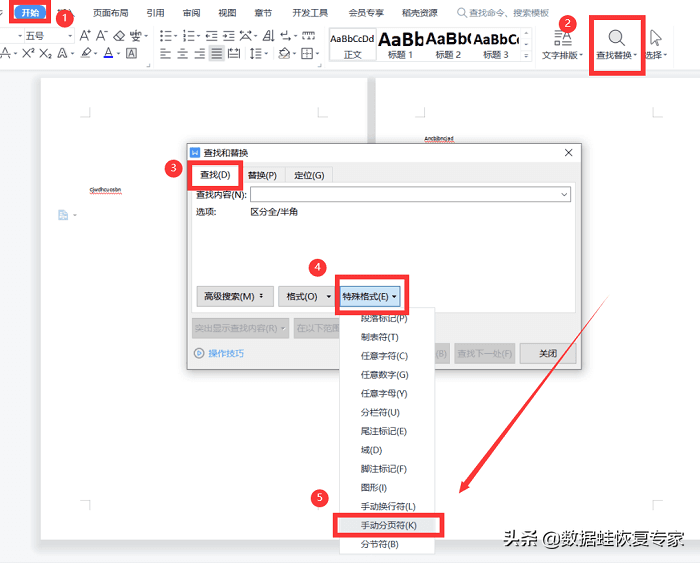
步骤二:切换到“替换”,点击“全部替换”即可。
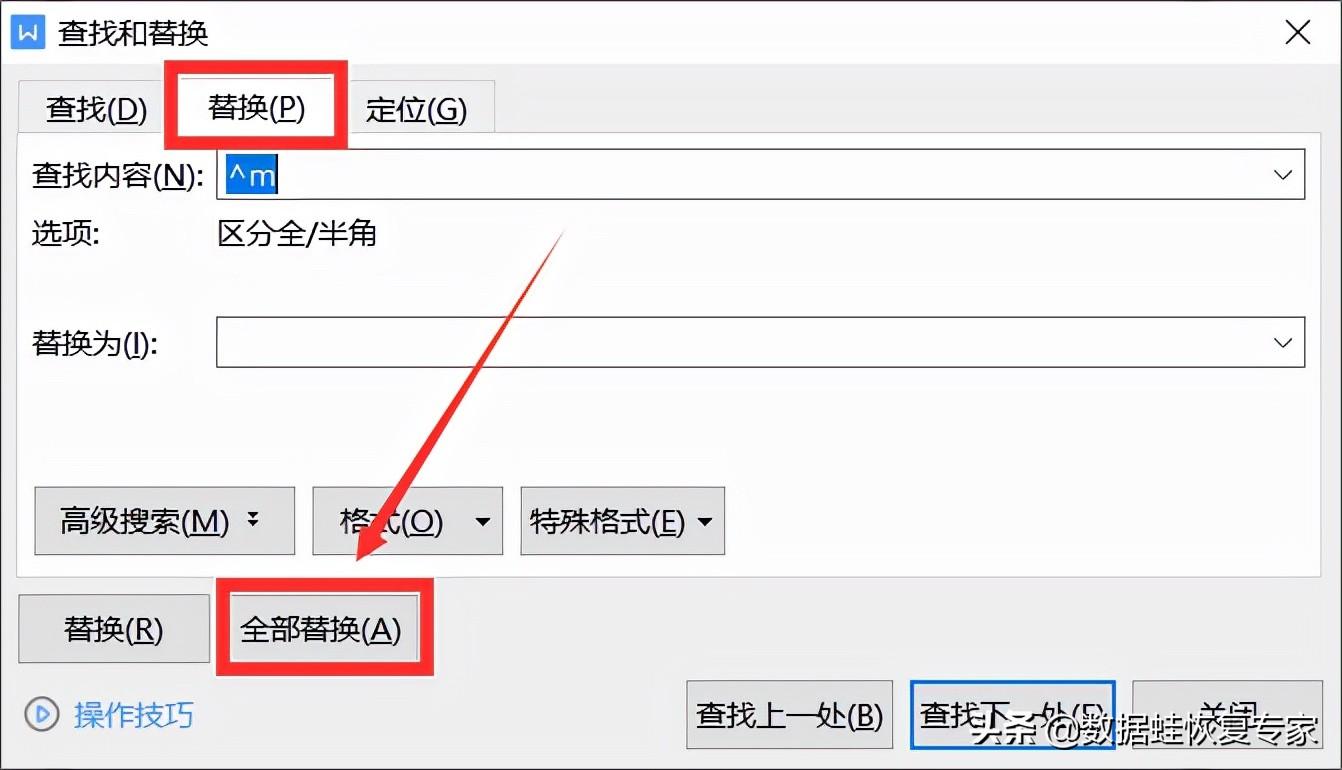
这三种情况提供给大家解决“wps怎么删除不要的页”这个问题,根据三种不同的情况选择适合自己实际情况的一种,自从学会了这些情况下的操作步骤后,再也没有担心过自己的文档出现空白页了。















